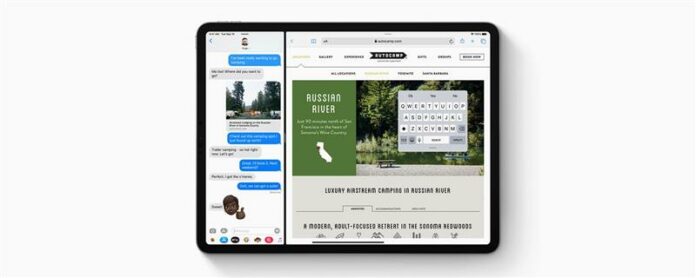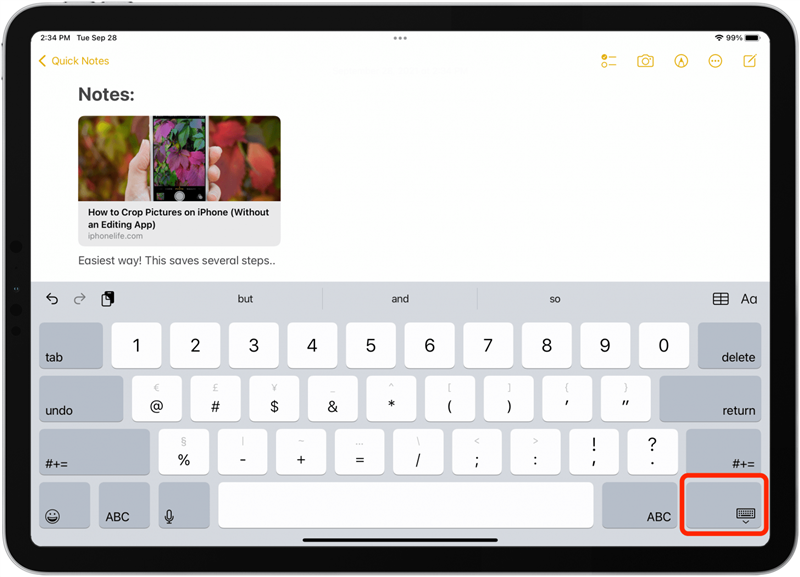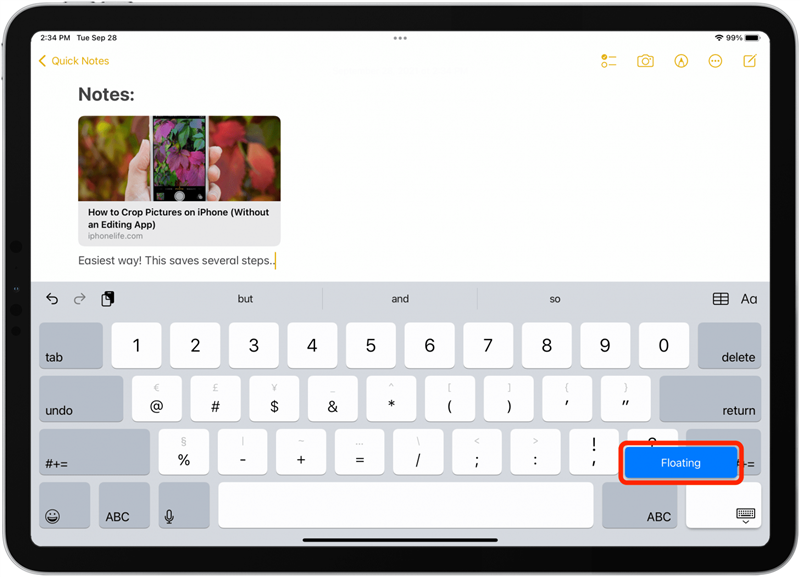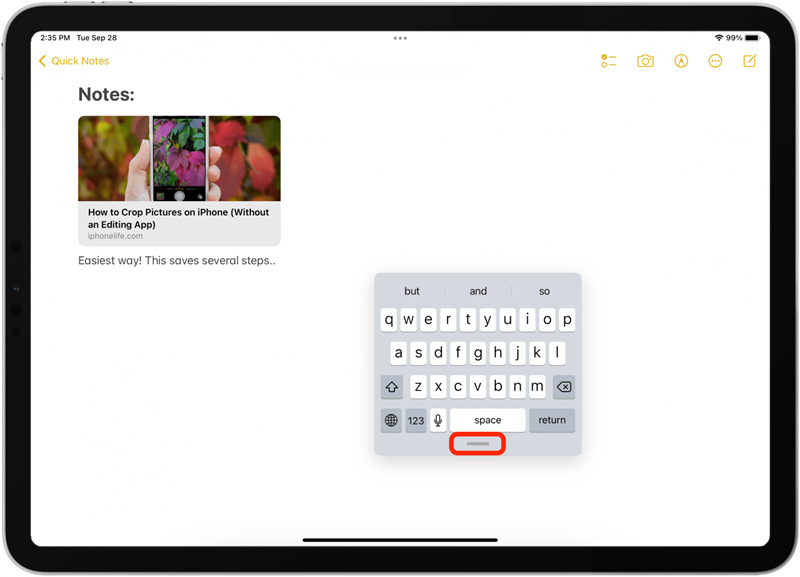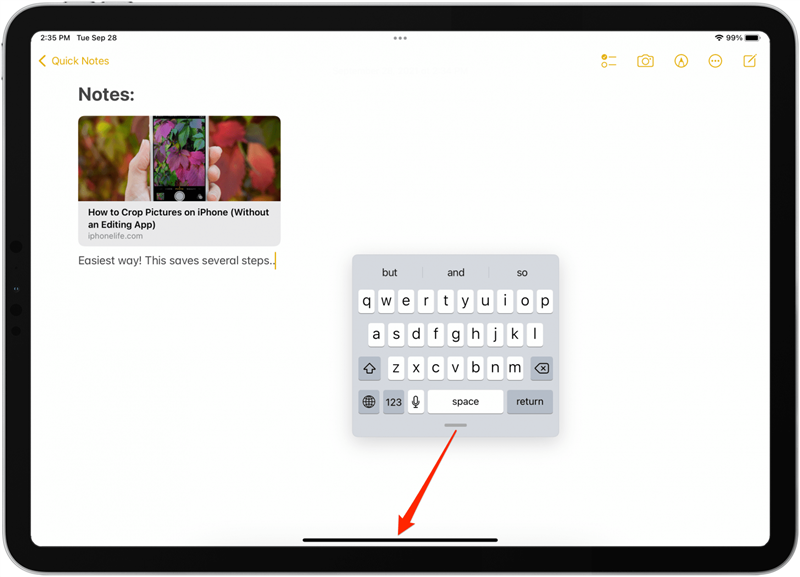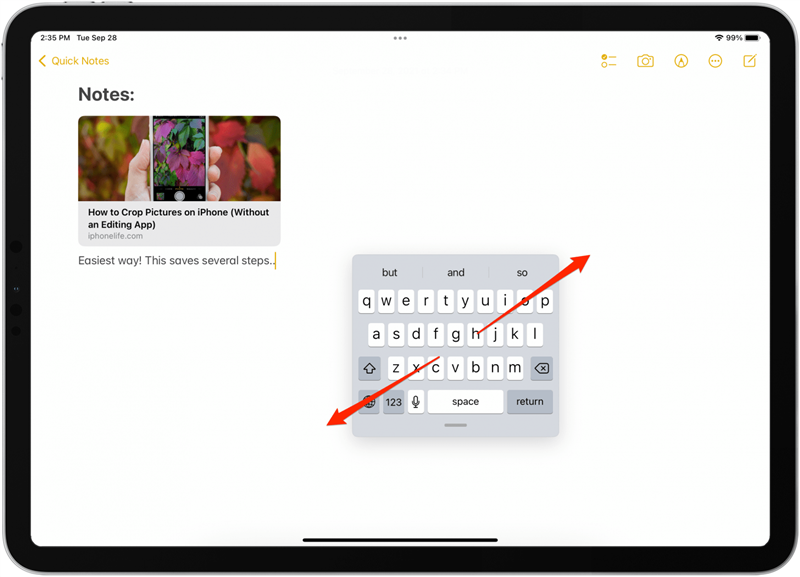La tastiera mobile dell’iPad può essere utile quando vuoi vedere una parte maggiore dello schermo o utilizzare la diapositiva per digitare. Tuttavia, può essere fastidioso quando la tastiera mobile si apre accidentalmente, soprattutto se non sai come riportarla nella parte inferiore dello schermo. Vediamo come abilitare e disabilitare la tastiera mobile sul tuo iPad.
Correlati: Come sbarazzarsi di schermo diviso su iPad (aggiornamento iOS 15)
Come accendere la tastiera mobile dell’iPad
La piccola tastiera mobile Apple può tornare utile per una digitazione veloce e una migliore visualizzazione sullo schermo, quindi è bello sapere come accenderla quando vuoi. Se non l’hai già fatto, aggiorna il software dell’iPad all’ultimo sistema operativo dell’iPad, quindi segui i passaggi seguenti.
- Apri qualsiasi app che utilizza la tastiera, come l’app Note.
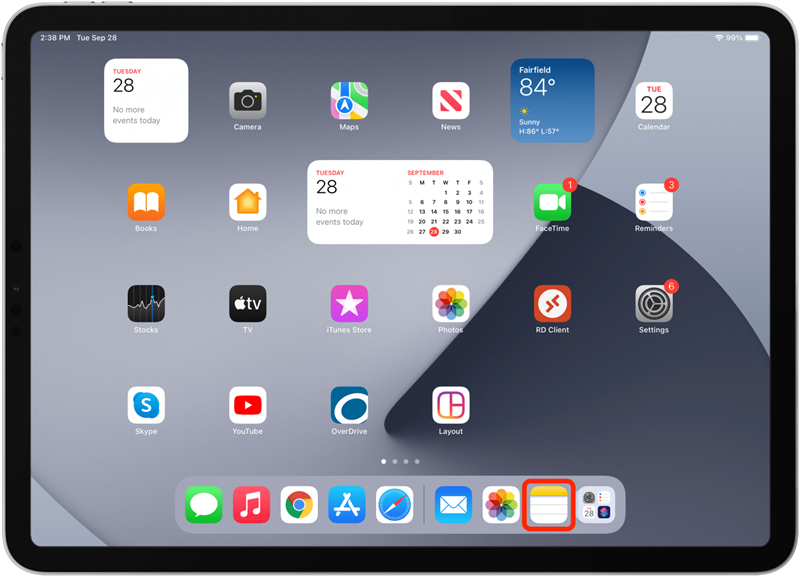
- Tocca e tieni premuta l’icona della tastiera nell’angolo in basso a destra della tastiera.

- Apparirà un menu. Continua a tenere il dito sullo schermo e trascina il dito per selezionare l’opzione della tastiera mobile.

- Puoi spostare la tastiera mobile sullo schermo toccando e trascinando la barra di presa in basso.

Come sbarazzarsi della tastiera mobile su iPad
Non sei solo se ti stai chiedendo, come posso riportare la mia tastiera alla normalità? Anche se hai attivato accidentalmente la tastiera mobile, questo trucco rapido riporterà la piccola tastiera del tuo iPad alla versione a grandezza naturale! Ecco come disattivare la tastiera mobile:
- Per tornare alla tastiera normale, prendi la barra nella parte inferiore della tastiera mobile e trascinala nella parte inferiore centrale del tuo schermo.

- Un altro metodo consiste nell’eseguire un gesto di pizzico inverso dal centro della tastiera mobile dell’iPad. Le tue dita dovrebbero iniziare vicine e poi allargarsi ulteriormente, mantenendo il contatto con lo schermo dell’iPad per tutto il tempo.

Ecco! La tua tastiera è tornata alla normalità. Ora puoi attivare o disattivare la tastiera mobile dell’iPad ogni volta che vuoi. Buona digitazione!